Começando a usar o Lightroom
Você nunca mexeu no Lightroom mas quer começar? Então eu vou te ajudar. Da mesma forma que comecei a usar o Photoshop há mais ou menos 1 ano, o Lightroom comecei há alguns meses, e eu simplesmente me apaixonei por ele.
O LR te dá a possibilidade de tratar várias fotografias ao mesmo tempo. Além de ter uma ferramenta super bacana que são as predefinições. Por exemplo, você tirou 50 fotos de uma mesma flor, você “trata” uma, salva o tratamento, e simplesmente aplica em todas as outras fotos.
Esta função facilitou muito a minha vida. Pois fazemos muitas fotos gourmet e de eventos para o Marola com Carambola, lá meu trabalho ficou muito mais ágil, pois não levo mais horas para tratar as fotos daquele trabalho.
Claro que quem entende muito do programa vai dizer que eu não sei de nada, rs, e é verdade. No post de hoje, eu só vou mostrar para vocês algumas funções básicas para você começar a usar o LR.
Quando eu comecei, não sabia nem importar uma pasta lá pra dentro, muito menos exportar a foto tratada. E é isso que vou ensinar para vocês, e juntos vamos aprender cada vez mais deste programa lindo que é o Lightroom.
1) Primeiro você irá abrir o programa, ele mostrará a tela abaixo, então você clica em Importar…
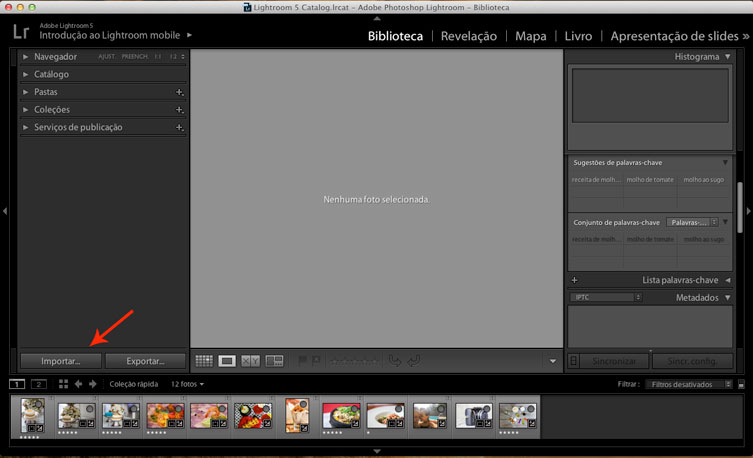
2)Abrirá uma outra tela onde você consegue visualizar suas pastas no lado esquerdo da tela, então você escolhe qual pasta deseja importar, e clica em Importar, no canto inferior direito da tela.
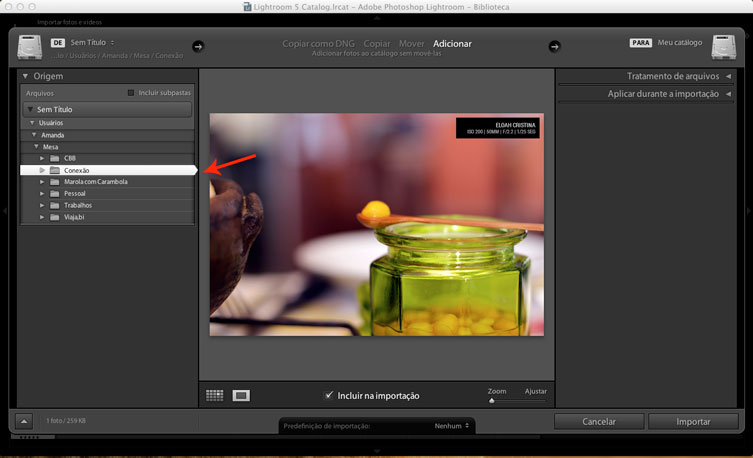
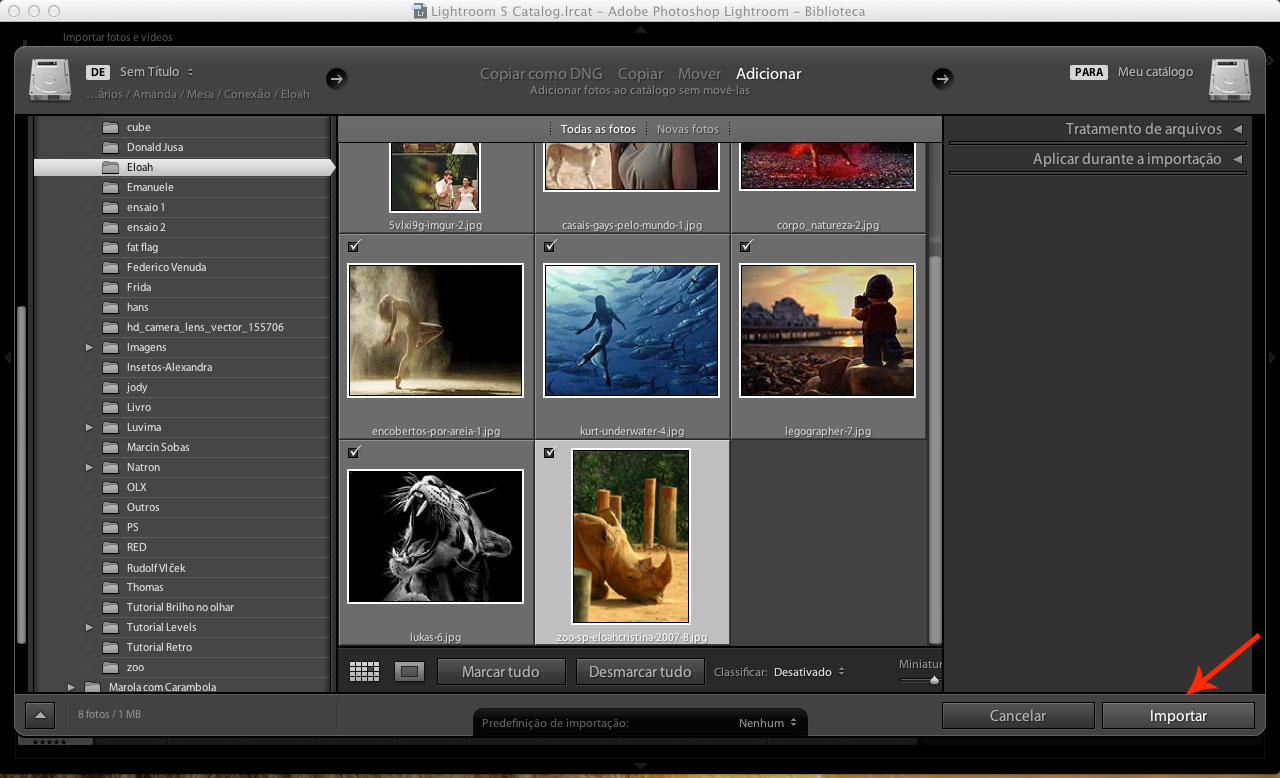
3) Quando as imagens da pasta escolhida forem abertas, você estará na aba Biblioteca. Nesta aba, você consegue definir quais fotos quer realmente abrir, consegue avaliar, criar metadados e muitas outras funções. Na barra inferior, aparecem as miniaturas de todas as fotos que estão abertas, em cima dessas fotos, existem vários ícones, que são o modo de exibição das fotos. Você decide como quer visualizá-las, eu prefiro a segunda opção, que mostra a foto maior. Mas vai de pessoa pra pessoa.
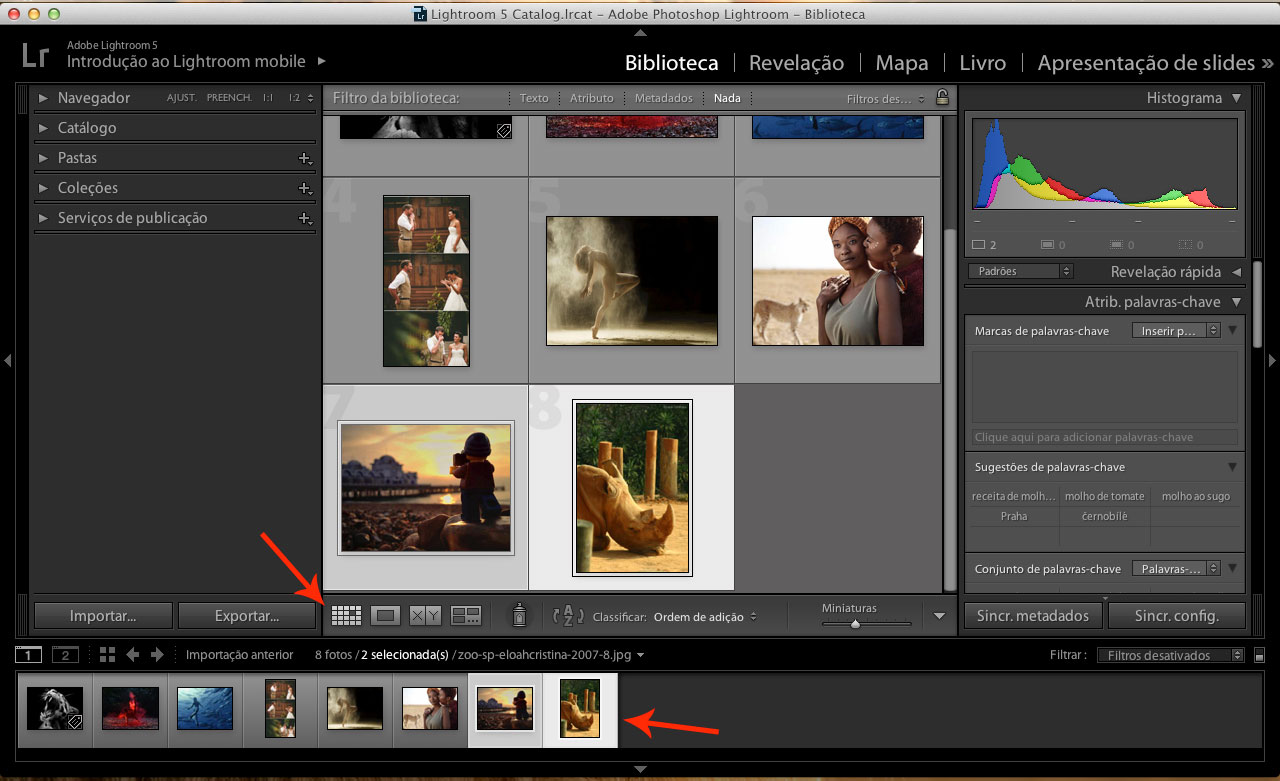
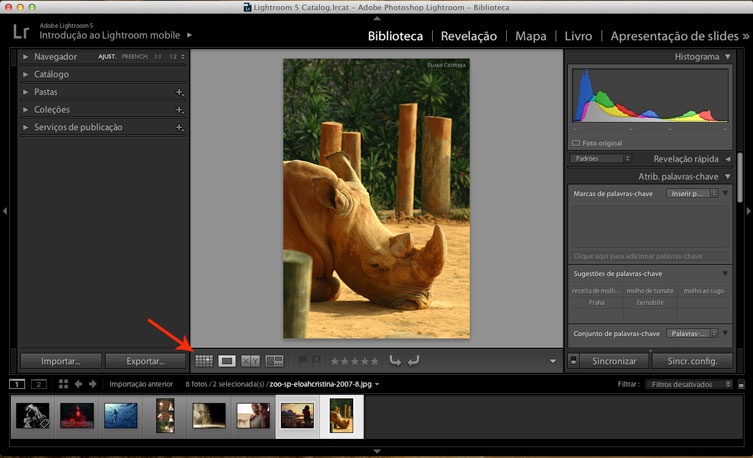
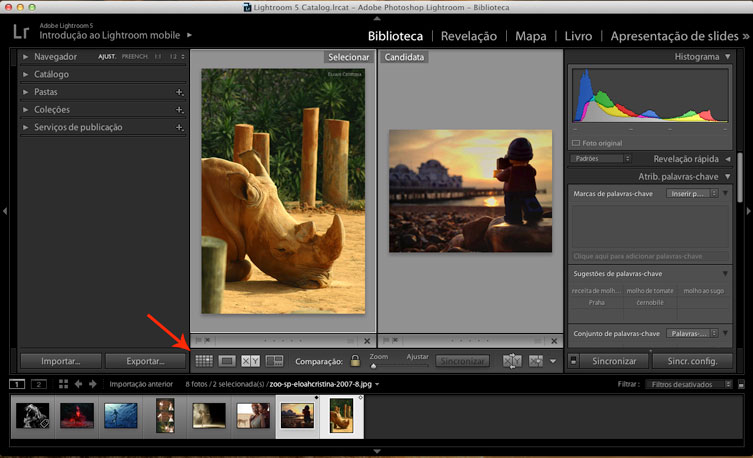
4) Na aba Revelação, é onde a mágica acontece. Aqui você irá tratar as suas fotos, usando as opções do menu lateral direito. São muitas opções, acredite. Neste exemplo, eu só cliquei em Automático, onde ele faz um ajuste automático na sua foto. Mais pra frente vamos falar de outras funções.
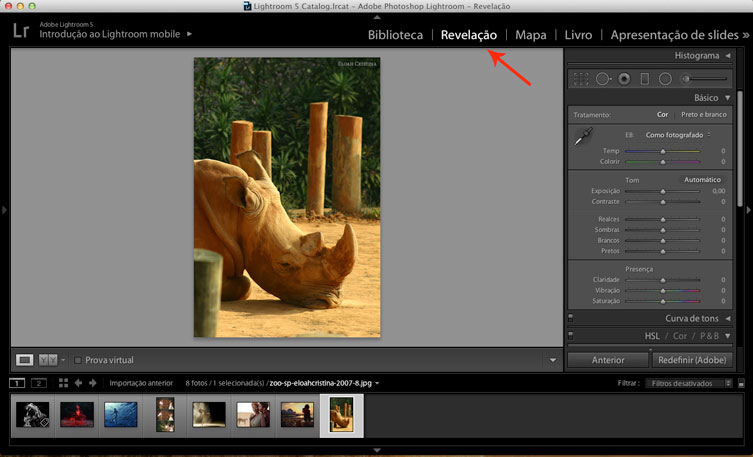
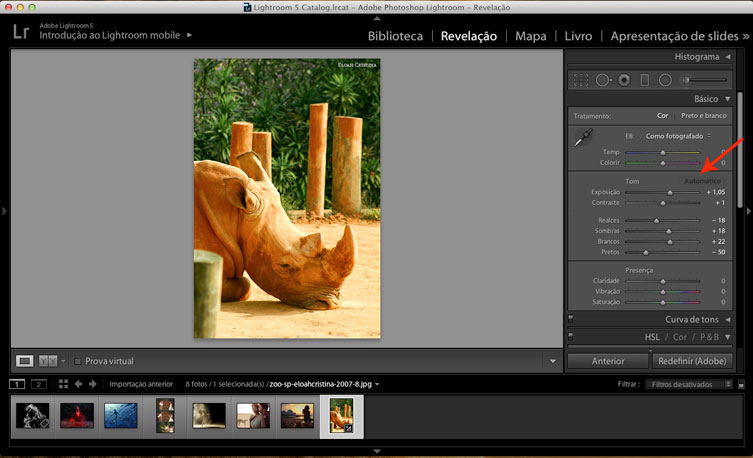
5) Tratada a foto, chegou a hora de exportar. Na verdade é bem simples, você primeiro seleciona qual ou quais fotos deseja exportar, depois vai até o menu Arquivo – Exportar. Ele abrirá uma janela com inúmeras opções, hoje vamos só exportar, então você escolhe a pasta onde deseja salvar a foto na aba Local da exportação, e o tamanho na aba Dimensionamento da imagem. Clique em exportar, e pronto. =)
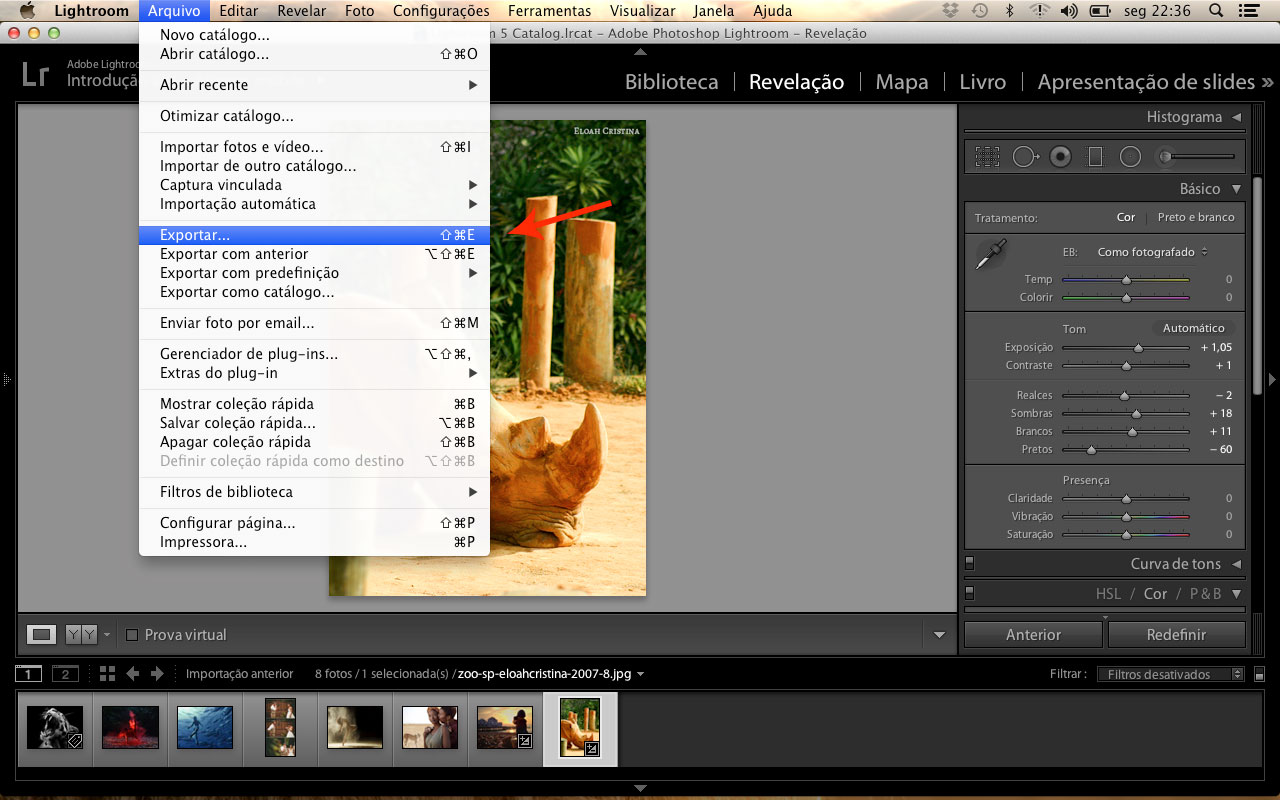
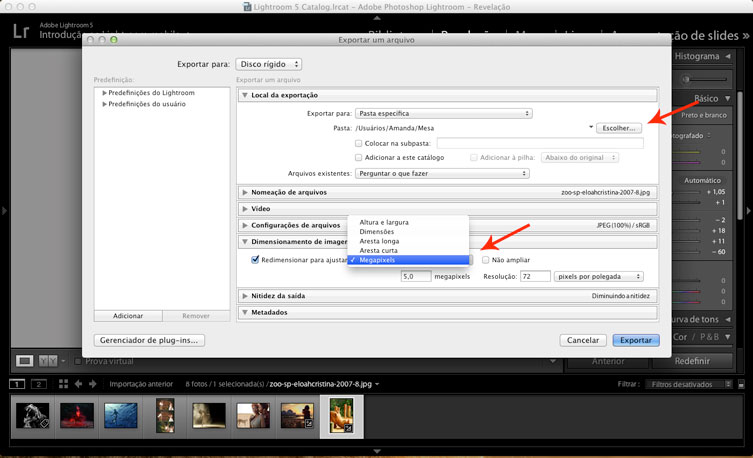
Neste exemplo abaixo, a primeira foto foi tratada usando o Photoshop, e a segunda usando o Lightroom na opção automático, como fizemos aqui no tutorial. Bem diferente né?
E ai gostaram? Vamos começar a usar o Lightroom juntos? Obrigada por acompanhar a gente e até o próximo. =)


gostei demais, simples e didatico, continue assim
abc
amei a dica, super válido pra mim. Estou comecando agora!!